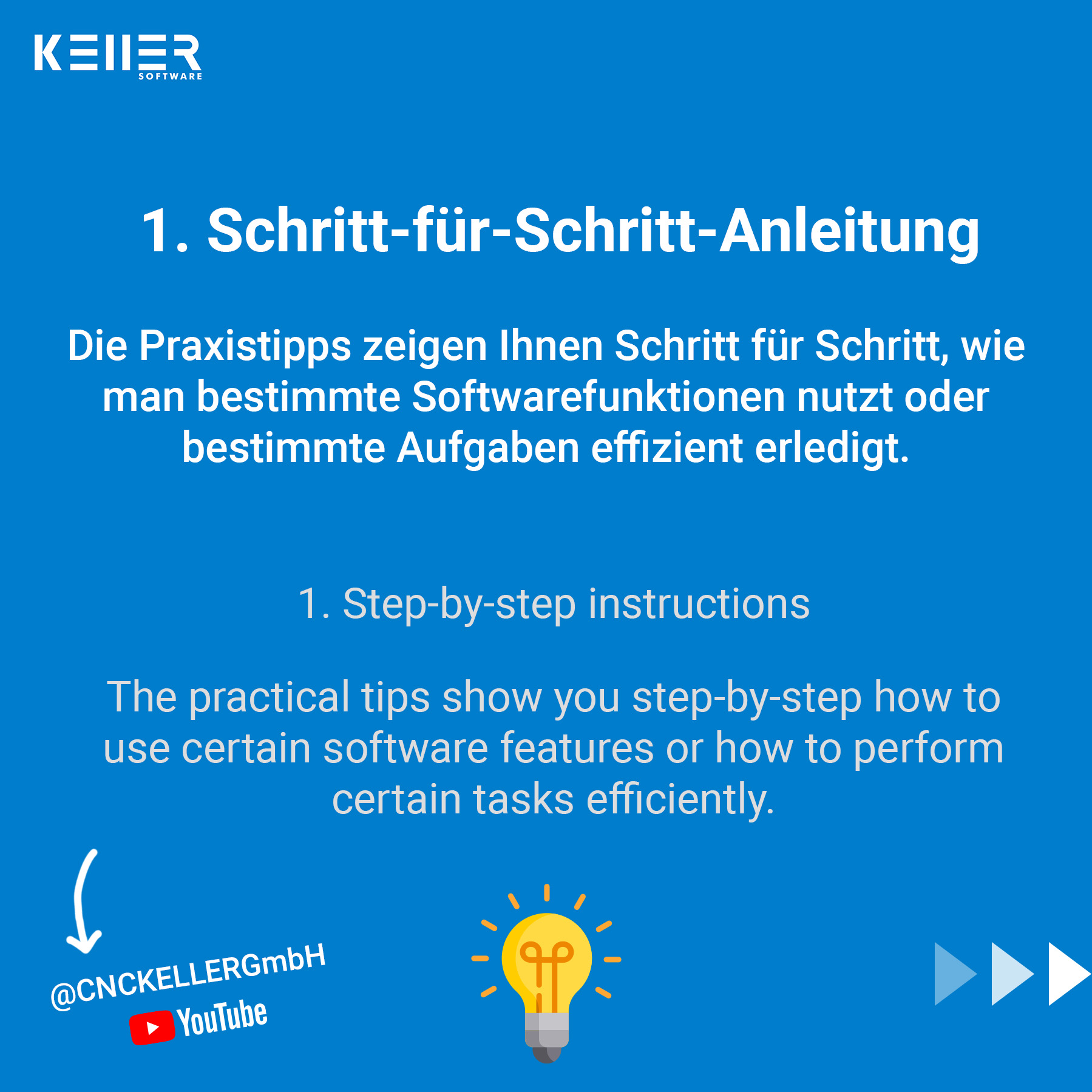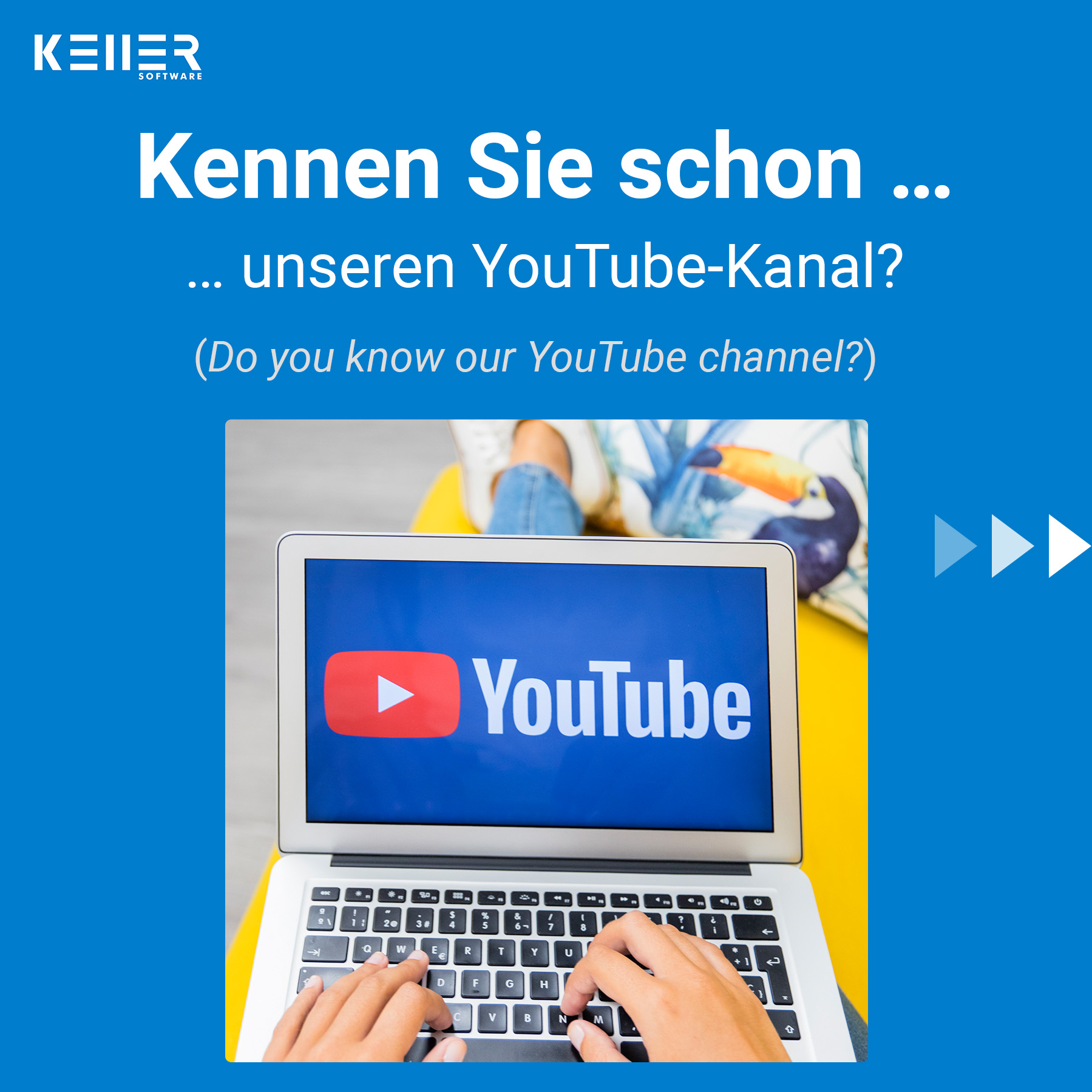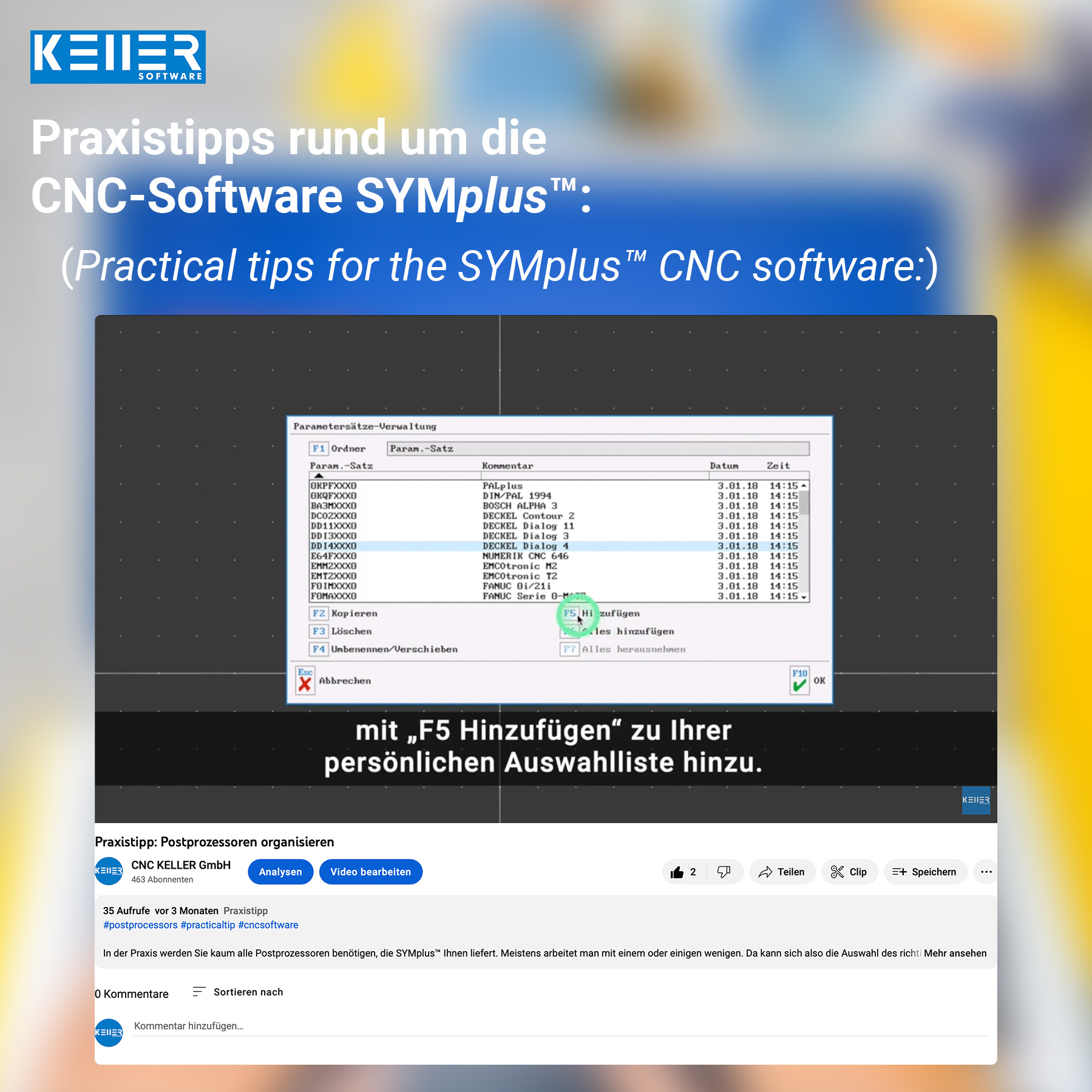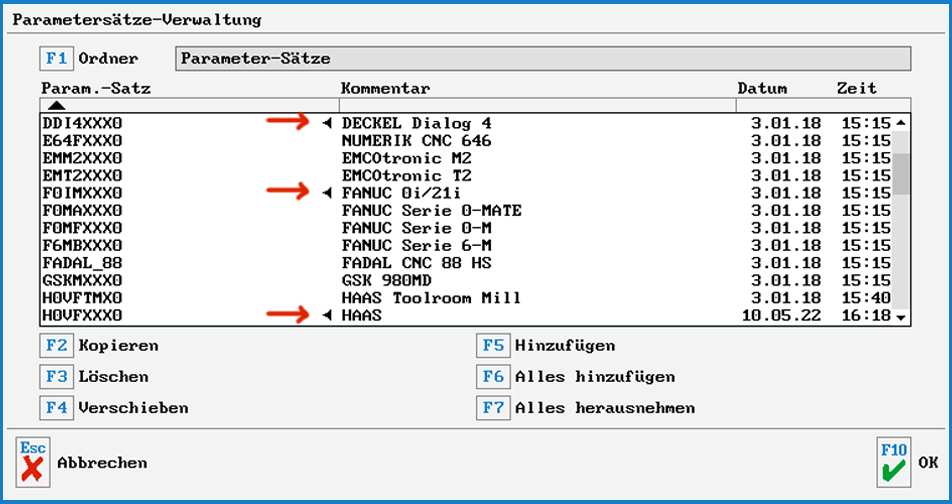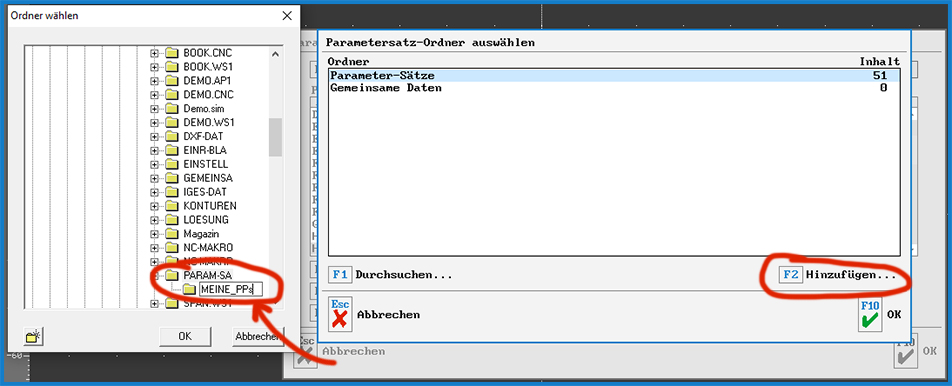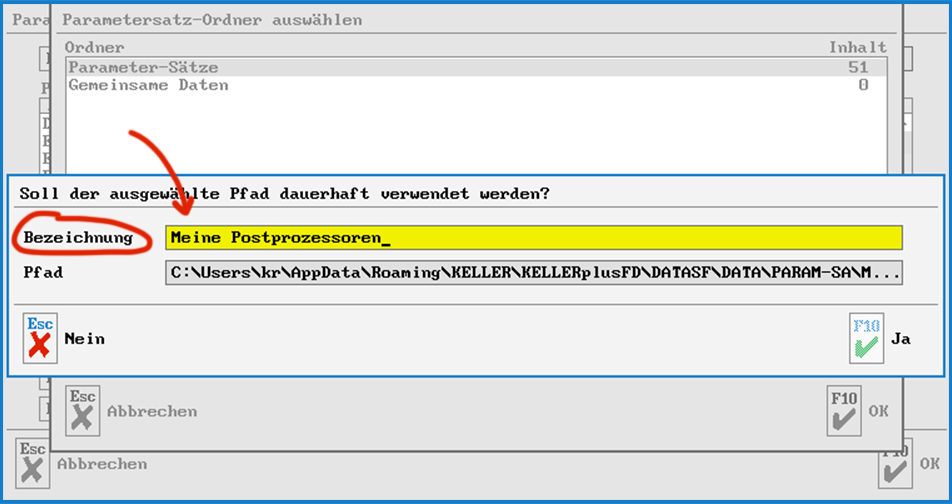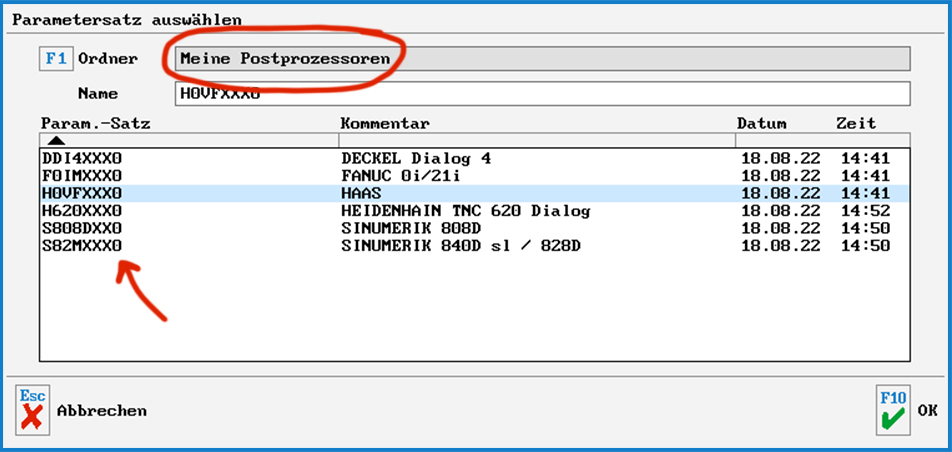Fräs-Geometrie erstellen? So einfach geht’s mit SYMplus!
In diesem Video erfahren Sie Schritt für Schritt, wie Sie mit dem grafischen Editor der CNC-Software SYMplus™ ganz einfach eine Fräs-Geometrie erstellen können. Perfekt für alle, die effizient und unkompliziert arbeiten möchten! Schauen Sie rein und sehen Sie, wie schnell und intuitiv der Prozess funktioniert.
Abonnieren Sie unseren Kanal für weitere CNC-Tutorials:
Haben Sie Fragen?
Unsere Experten stehen Ihnen gerne zur Verfügung. Wir freuen uns auf Ihre Anfrage!

Das könnte Sie auch interessieren
Praxistipps als Videos auf YouTube
Kennen Sie schon unsere Praxistipps-Videos auf YouTube?
Klicken Sie hier https://www.youtube.com/@CNCKELLERGmbH oder suchen Sie auf YouTube nach „CNCKELLERGmbH“.
Haben Sie Fragen?
Unsere Experten stehen Ihnen gerne zur Verfügung. Wir freuen uns auf Ihre Anfrage!

Das könnte Sie auch interessieren
Schülerversion als Lastminute-Lernmittel für die PAL-Prüfung 2023
Steht bei Ihren Schülerinnen und Schülern bald die PAL-Prüfung an? Oder sind Sie selbst Schüler/in? Dann haben wir hier das perfekte Lastminute-Lernmittel: die Schülerversion von SYMplus™.
Mit dieser Lernsoftware können Sie sich optimal auf die Prüfung vorbereiten!
- Alle PAL-Befehle
- Interaktive Lektionen
- Quizfragen unter Prüfungszeitdruck
- Freier CNC-Programmier-Übungsmodus
Und das Beste daran: Die Schülerversion ist zu einem besonders attraktiven Preis als 2-Wochen-Lizenz erhältlich.
Klicken Sie auf folgenden Link, um eine Lizenz zu erwerben: https://www.cleverbridge.com/858/purl-cnc-keller-Katalogdeu
Wir vom KELLER.Software-Team drücken allen Prüflingen die Daumen!
Haben Sie Fragen?
Unsere Experten stehen Ihnen gerne zur Verfügung. Wir freuen uns auf Ihre Anfrage!

Das könnte Sie auch interessieren
KELLER.Software auf YouTube
Geben Sie in Ihrem Browserfenster https://www.youtube.com/@CNCKELLERGmbH ein oder suchen Sie auf YouTube nach „CNC KELLER GmbH“.
Haben Sie Fragen?
Unsere Experten stehen Ihnen gerne zur Verfügung. Wir freuen uns auf Ihre Anfrage!

Das könnte Sie auch interessieren
Gegenüberstellung alte PAL-Programme und PAL2020
Komplette Tabelle mit einer Gegenüberstellung von „PAL2008/PAL2012“ und „PAL2020“ (Stand Frühjahr 2023):
| PAL2008/PAL2012 | PAL2020 | Bedeutung | Wo kommt’s vor? |
| G41 G45 D | G41 G45 DL | Linear tangentiales Anfahren | Fräsen und Drehen mit angetriebenen Werkzeugen |
| G42 G45 D | G42 G45 DL | Linear tangentiales Anfahren | Fräsen und Drehen mit angetriebenen Werkzeugen |
| G40 G46 D | G40 G45 DL | Linear tangentiales Abfahren | Fräsen und Drehen mit angetriebenen Werkzeugen |
| G41 G47 R | G41 G46 RR | Tangentiales Anfahren im Viertelkreis | Fräsen und Drehen mit angetriebenen Werkzeugen |
| G42 G47 R | G42 G46 RR | Tangentiales Anfahren im Viertelkreis | Fräsen und Drehen mit angetriebenen Werkzeugen |
| G48 G40 R | G40 G46 RR | Tangentiales Abfahren im Viertelkreis | Fräsen und Drehen mit angetriebenen Werkzeugen |
| G17 | G15 | Schwenken und Schwenken zurücksetzen | Fräsen Ebenenschwenk |
| G17 | G15 G17 IP3 | Ebenenanwahl Stirnfläche mit virtueller Y-Achse | Drehen mit angetriebenen Werkzeugen |
| G17 C | G15 G17 IP0 | Ebenenanwahl Stirnfläche mit Polarkoordinaten | Drehen mit angetriebenen Werkzeugen |
| G17 Y C | G15 G17 IP5 CM | Ebenenanwahl Stirnfläche mit realer Y-Achse | Drehen mit angetriebenen Werkzeugen |
| G18 | G15 G18 TURN | Drehebenenanwahl | Drehen mit angetriebenen Werkzeugen |
| G19 X | G15 G19 IP1 DM | Ebenenanwahl Mantelfläche mit virtueller Y-Achse | Drehen mit angetriebenen Werkzeugen |
| G19 C | G15 G17 IP0 | Ebenenanwahl Mantelfläche mit Polarkoordinaten | Drehen mit angetriebenen Werkzeugen |
| G19 Y X | G15 G17 IP5 DM | Ebenenanwahl Sehnenfläche mit realer Y-Achse | Drehen mit angetriebenen Werkzeugen |
| G86 | M1 ; G86 | Radialer Stechzyklus | Drehen, nicht automatisch „übersetzbar“, darum hier mit M1 ; auskommentiert. Der Zyklus muss anschließend neu programmiert werden. |
| G88 | M1 ; G86 | Axialer Stechzyklus | Drehen, nicht automatisch „übersetzbar“, darum hier mit M1 ; auskommentiert. Der Zyklus muss anschließend neu programmiert werden. |
Weitere Änderungen erfordern nicht unbedingt die Überarbeitung bestehender Programme, können sich aber in der Simulation auswirken:
| PAL2008/PAL2012 | PAL2020 | Bedeutung | Wo kommt’s vor? |
| G0 X Y Z | G0 X Y G0 Z |
Positionierlogik bei G0 und G10 entfällt | Fräsen |
| T S F M13 | T M6 S F M13 |
Werkzeugwechsel mit M6 In SYMplus™ löst aber auch weiterhin T den Wechsel unmittelbar aus, M6 bleibt optional |
Fräsen |
Haben Sie Fragen?
Unsere Experten stehen Ihnen gerne zur Verfügung. Wir freuen uns auf Ihre Anfrage!

Das könnte Sie auch interessieren
Praxistipp: Postprozessoren organisieren – Jetzt als Video ansehen
In der Praxis benötigen Sie meistens nur einen oder ein paar wenige der ca. 50 Postprozessoren, die Ihnen SYMplus™ liefert. Da kann es schon einmal lästig werden, aus dieser großen Auswahl jedes Mal den/die richtigen Postprozessor(en) auszusuchen. Erfahren Sie im Praxistipps des Monats, wie Sie ganz einfach Ihre eigene, individuelle Postprozessoren-Liste erstellen können.
In diesem Praxistipp sehen Sie, wie das funktioniert:
Um mehr zu erfahren, folgen Sie KELLER.Software auf YouTube:
https://www.youtube.com/CNCKELLERGmbH
Weitere Tipps finden Sie in den kommenden Newslettern.
Sie haben Fragen? Kontaktieren Sie unsere Experten über das unten stehende Kontaktformular.
Haben Sie Fragen?
Unsere Experten stehen Ihnen gerne zur Verfügung. Wir freuen uns auf Ihre Anfrage!

Das könnte Sie auch interessieren
Newsletter Dezember 2022
6 Schritte zu einer ordentlichen Postprozessoren-Liste.
In der Praxis werden Sie kaum alle Postprozessoren benötigen, die SYMplus™ Ihnen liefert. Meistens arbeitet man mit einem oder einigen wenigen. Da kann sich also die Auswahl des richtigen Postprozessors schon einmal als lästig erweisen, bei einer Liste mit ca. 50 Postprozessoren. Folgendes kann helfen: Einfach innerhalb von SYMplus™ einen neuen Ordner für Postprozessor-Parametersätze anlegen und die Postprozessoren, die Sie aktuell benötigen, in diesen kopieren. Fertig.
Und so geht’s:
Schritt 1: Öffnen Sie die Betriebsart „Arbeitsplan“ (alternativ auch „PAL-Simulator“ oder „Simulator“).
Schritt 2: Wählen Sie „F1 Datei“ > „F5 Verwaltung“ > „F4 Postprozessor-Parameter“.
Schritt 3: Markieren Sie die für Sie relevante(n) Datei(en) und …
Vollständigen Praxistipp lesen >
Update 63 von SYMplus™ steht ab jetzt für alle Kunden mit plusCARE™ zur Installation bereit.
Mit Update 63 wird SYMplus™ noch vielseitiger und bietet neue Möglichkeiten:
Skalieren Sie die Schriftgröße im Editor der Simulatoren per Voreinstellung auf 200 % (z. B. fürs Beamerbild des Lehrerrechners)
Hinterlegen Sie bei der Anlage von PAL-Lückenaufgaben zu jeder Lücke individuelle textliche Hilfestellungen
Erhalten Sie die neuen Simulatoren zur Steuerung SINUMERIK 808D
Das Tauschen von Revolverstationen und individuellen Aufmaß-Voreinstellungen für Schruppen, Planen und Stechen im Drehen war noch nie so einfach
Ansonsten ermöglichen viele Detailverbesserungen in den Simulatoren für PAL2020, SIEMENS 810D/840D und HEIDENHAIN für eine effektivere Arbeit. Verbessert wurde ebenso die Nutzung der mobilen Lizenzen und die Sourcen zur Anlage individueller Makro-Arbeitsschritte (im Kundenauftrag). Weitere Beispielprogramme wurden nach PAL2020 überarbeitet (bei Neu-Installation als Teil der Anwenderdaten).
Weitere Informationen zum Update >
Zuletzt wollen wir noch einmal innehalten und auf das vergangene Jahr zurückblicken.
Es war wirklich schön zu sehen, wie viele Veranstaltungen wieder stattfinden konnten. Angefangen mit der Bildungsmesse BETT UK in London im März bis zum Tag der offenen Tür des BZI Remscheid letzten Monat.
Dass vermehrt persönliche Treffen wieder möglich waren, wurde ebenfalls an der KELLER.Academy deutlich: An die 40 Gäste kamen dieses Jahr zu den Academy-Kursen (im Vergleich: 2021 waren es keine zwanzig). Zudem feierte die KELLER.Academy ihr 5-jähriges Bestehen und veranstaltete (virtuell) Schulungen im weit entfernten Pakistan sowie Mexiko. Im September wurde dann die neue „SYMplus™-Lizenz per Internet“ vorgestellt, mit dieser Sie nur noch eine KELLER-ID benötigen, um mehrere Nutzer mit SYMplus™ arbeiten zu lassen. Und im Oktober erschien eine Neuauflage der Arbeitshefte.
So kann es nächstes Jahr weitergehen!
Neuigkeiten verpasst? Auf unserer Webseite unter KELLER.News finden Sie alle wichtigen Informationen wie Newsletter, Ankündigungen und mehr.
KELLER.News >
Das KELLER.Software-Team wünscht Ihnen eine angenehme Adventszeit und erholsame Feiertage.
– Ihr KELLER.Software-Team
Noch mehr von KELLER.Software …
Nächste Termine:
12. – 13. Januar 2023: Grundlagen der Grafischen Programmierung (CAD/CAM) mit SYMplus™
26. – 27. Januar 2023: Grundlagen DIN/PAL-Programmierung mit SYMplus™
Neu auf YouTube: Mit der Reform PAL2020 wurden einige Befehle in der PAL-Codierung geändert, sodass nach PAL2008 bzw. PAL 2012 geschriebene Programme nicht mehr laufen und zu Fehlermeldungen führen. Mit diesem Kniff können Sie Ihre Programme ganz einfach umschreiben.
Jetzt auf YouTube ansehen >
Um sich für unser monatliches Newsletter-Abonnement anzumelden, verwenden Sie bitte das unten stehende Formular.
Haben Sie Fragen?
Unsere Experten stehen Ihnen gerne zur Verfügung. Wir freuen uns auf Ihre Anfrage!

Das könnte Sie auch interessieren
PRAXISTIPP – Postprozessoren organisieren
Dezember 2022
In der Praxis werden Sie kaum alle Postprozessoren benötigen, die SYMplus™ Ihnen liefert. Meistens arbeitet man mit einem oder einigen wenigen. Da kann sich also die Auswahl des richtigen Postprozessors schon einmal als lästig erweisen, bei einer Liste mit ca. 50 Postprozessoren. Folgendes kann helfen: Einfach innerhalb von SYMplus™ einen neuen Ordner für Postprozessor-Parametersätze anlegen und die Postprozessoren, die Sie aktuell benötigen, in diesen kopieren. Fertig.
Und so geht’s:
Schritt 1
Öffnen Sie die Betriebsart „Arbeitsplan“ (alternativ auch „PAL-Simulator“ oder „Simulator“).
Schritt 2
Wählen Sie „F1 Datei“ > „F5 Verwaltung“ > „F4 Postprozessor-Parameter“.
Schritt 3
Markieren Sie die für Sie relevante(n) Datei(en) und fügen Sie sie mit „F5 Hinzufügen“ zu Ihrer persönlichen Auswahlliste hinzu. Die ausgewählten Dateien werden dann jeweils mit einem schwarzen Dreieck/Pfeil markiert.
Schritt 4
Klicken Sie anschließend auf „F2 Kopieren“ und wählen dort in der Liste den Zielordner aus. Bestätigen Sie Ihre Auswahl mit „F10“. Falls Sie noch keinen Ordner haben, legen Sie sich diesen über „F2 Hinzufügen …“ an oder ‚verlinken‘ Sie einen schon vorhandenen. In unserem Beispiel heißt der neue Ordner „MEINE_PPs“ und ist ein Unterordner des Standardordners „PARAM-SA“.
Schritt 5
Zuletzt geben Sie unter „Bezeichnung“ den Namen ein, unter dem der Ordner in Zukunft in der „SYMplus™-Datenverwaltung“ erscheinen soll (zum Beispiel: „Meine Postprozessoren“) und übernehmen Sie mit 2x „F10“.
Nun können Sie in der Ordnerliste Ihren gerade neu erstellten Ordner auswählen. Klicken Sie auf „F10“, um den Ordner zu öffnen. Anschließend können Sie die Parametersätze-Verwaltung mit „Esc“ oder „F10“ verlassen.
Wir hoffen, wir konnten Ihnen damit weiterhelfen. Für mehr Praxistipps gehen Sie unter KELLER.News auf unserer Website oder besuchen Sie den KELLER-YouTube-Kanal.
Weitere Tipps finden Sie in den kommenden Newslettern.
Sie haben Fragen? Kontaktieren Sie unsere Experten über das untenstehende Kontaktformular.
Haben Sie Fragen?
Unsere Experten stehen Ihnen gerne zur Verfügung. Wir freuen uns auf Ihre Anfrage!

Das könnte Sie auch interessieren
Praxistipp: Alte PAL-Programme für PAL2020 umschreiben – Jetzt als Video ansehen
Mit der Reform PAL2020 wurden einige Befehle in der PAL-Codierung geändert, sodass nach PAL2008 bzw. PAL 2012 geschriebene Programme nicht mehr laufen und in den neueren Simulatoren PAL2020 (bzw. PAL2020 C/Y oder PAL2020 3+2) zu Fehlermeldungen führen. Da heißt es also: Sätze praktisch komplett neu schreiben – und das dauert. Schneller gehts mit dem „Suchen/Ersetzen“-Kniff.
Erfahren Sie im folgenden Praxistipp-Video mehr darüber:
Folgen Sie KELLER.Software auf YouTube:
https://www.youtube.com/CNCKELLERGmbH
Weitere Tipps finden Sie in den kommenden Newslettern.
Sie haben Fragen? Kontaktieren Sie unsere Experten über das unten stehende Kontaktformular.
Haben Sie Fragen?
Unsere Experten stehen Ihnen gerne zur Verfügung. Wir freuen uns auf Ihre Anfrage!

Das könnte Sie auch interessieren
Praxistipp: Aus PAL werden Späne – Jetzt als Video ansehen
Das Motto „Aus PAL werden Späne“ bedeutet, dass Sie mit SYMplus™ nicht nur die Theorie lernen, sondern auch eine Brücke zur praktischen Anwendung schlagen können. Erfahren Sie im folgenden Praxistipp-Video mehr darüber:
Um mehr zu erfahren, folgen Sie KELLER.Software auf YouTube:
https://www.youtube.com/CNCKELLERGmbH
Weitere Tipps finden Sie in den kommenden Newslettern.
Sie haben Fragen? Kontaktieren Sie unsere Experten über das unten stehende Kontaktformular.
Haben Sie Fragen?
Unsere Experten stehen Ihnen gerne zur Verfügung. Wir freuen uns auf Ihre Anfrage!